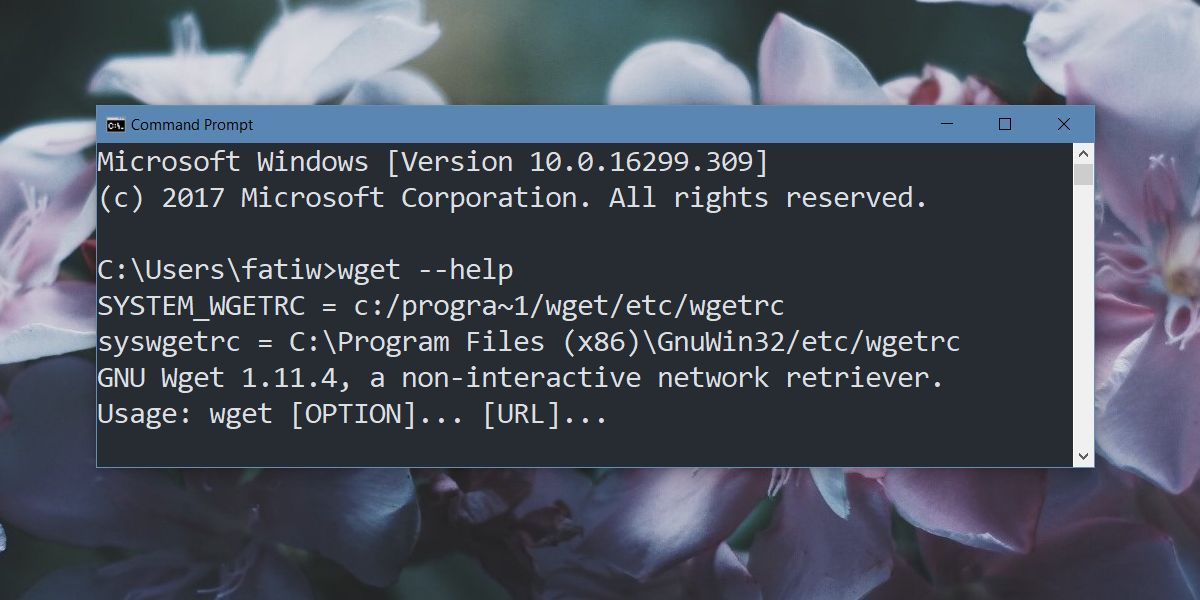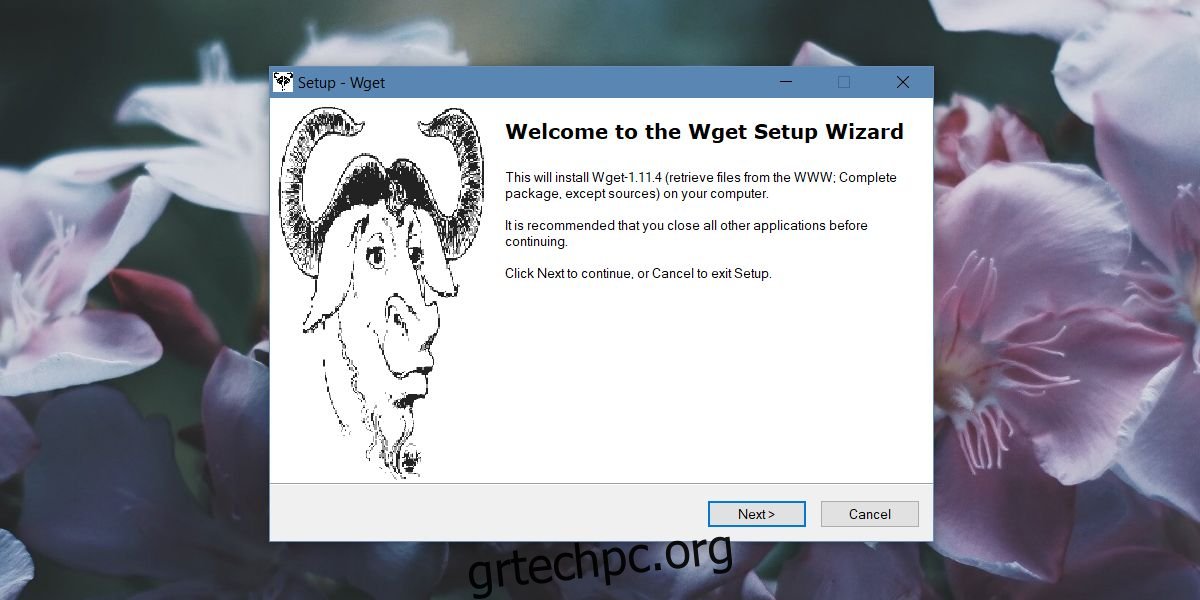Η γραμμή εντολών στα Windows 10 δεν συγκρίνεται με το τερματικό στο Linux. Για να αντιμετωπιστούν οι ελλείψεις του, εργαλεία όπως το wget και το Cygwin μπορούν να εγκατασταθούν στα Windows για να αξιοποιήσετε περισσότερο τη γραμμή εντολών. Δείτε πώς μπορείτε να εγκαταστήσετε και να χρησιμοποιήσετε το wget στα Windows 10.
Πίνακας περιεχομένων
Εγκαταστήστε το Wget
Το Wget είναι ένα δωρεάν εργαλείο, αλλά η λήψη του σωστού αρχείου είναι παραδόξως δύσκολη. Είναι δύσκολο να πει κανείς ποιο ακριβώς πρέπει να κατεβάσετε και ένας από τους πιο δημοφιλείς καθρέφτες για το EXE είναι διαβόητος για συντριβή στα Windows 10. Για να εγκαταστήσετε το wget, κατεβάστε αυτό το αρχείο από το Sourceforge.
Εξαγάγετε το αρχείο και εκτελέστε το EXE μέσα σε αυτό. Η εγκατάσταση είναι αρκετά απλή. Εκτός από την EULA, και μην αλλάξετε τίποτα άλλο.
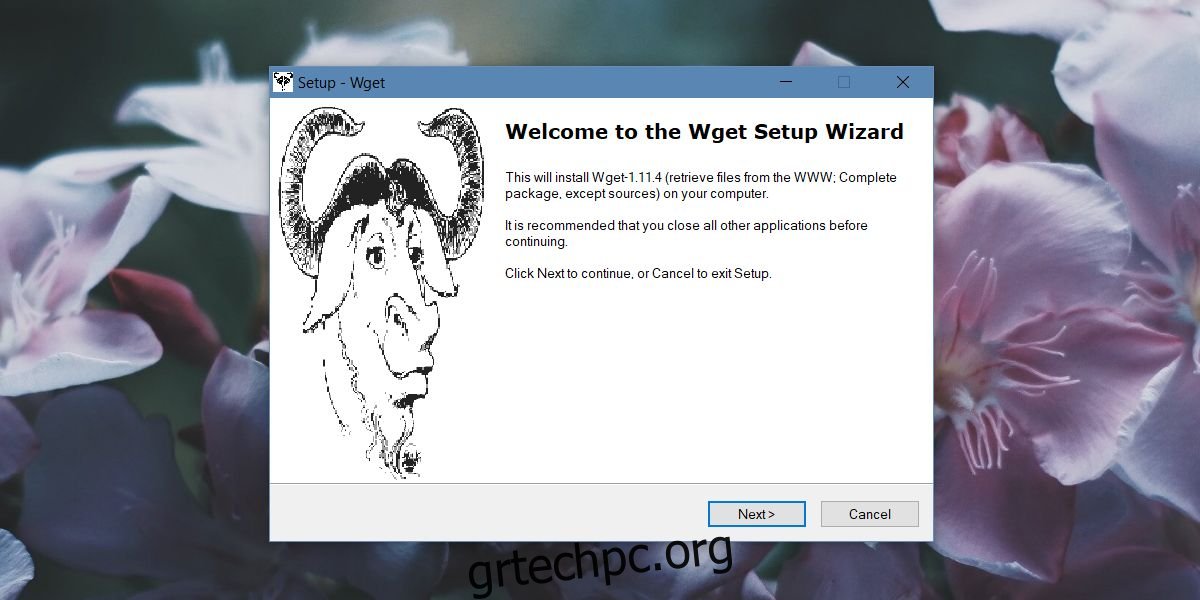
Χρησιμοποιώντας το Wget
Υπάρχουν δύο τρόποι χρήσης του Wget στα Windows 10. Αυτό είναι ένα εργαλείο γραμμής εντολών, επομένως δεν διαθέτει GUI. Έχετε πρόσβαση σε αυτό μέσω της γραμμής εντολών. Για να το χρησιμοποιήσετε από τη γραμμή εντολών, μπορείτε είτε να το προσθέσετε ως μεταβλητή περιβάλλοντος είτε μπορείτε να μεταβείτε χειροκίνητα στον κατάλογο στον οποίο βρίσκεται η εφαρμογή Wget και να τη χρησιμοποιήσετε από εκεί. Η δεύτερη μέθοδος δεν είναι βολική αν σκοπεύετε να χρησιμοποιείτε συχνά αυτό το εργαλείο, αλλά θα αναφέρουμε λεπτομερώς και τις δύο μεθόδους και μπορείτε να επιλέξετε όποια σας ταιριάζει καλύτερα.
CD σε Wget
Αυτή είναι η λιγότερο βολική μέθοδος. Ανοίξτε την Εξερεύνηση αρχείων και μεταβείτε στην παρακάτω τοποθεσία. Εδώ θα υπάρχει ένα αρχείο Wget.exe. Χρειάζεστε πραγματικά μόνο τη διαδρομή προς αυτό το αρχείο. Αντιγράψτε το στο πρόχειρό σας.
C:Program Files (x86)GnuWin32bin
Στη συνέχεια, ανοίξτε τη γραμμή εντολών και πληκτρολογήστε την ακόλουθη εντολή για να μετακινηθείτε στην παραπάνω θέση.
cd C:Program Files (x86)GnuWin32bin
Μόλις βρεθείτε σε αυτόν τον φάκελο, μπορείτε να πληκτρολογήσετε wget και να χρησιμοποιήσετε οποιαδήποτε από τις λειτουργίες και τους διακόπτες του.
Προσθήκη μεταβλητής περιβάλλοντος
Για να πρέπει να μετακινηθείτε στον φάκελο bin το Wget.exe κάθε φορά που θέλετε να χρησιμοποιήσετε το εργαλείο είναι χρονοβόρα. Αν το προσθέσετε ως μεταβλητή περιβάλλοντος, μπορείτε απλά να πληκτρολογήσετε wget από οποιονδήποτε κατάλογο και να το χρησιμοποιήσετε. Θα χρειαστείτε δικαιώματα διαχειριστή για να το κάνετε αυτό.
Για να προσθέσετε το wget ως μεταβλητή περιβάλλοντος, ανοίξτε την Εξερεύνηση αρχείων και επικολλήστε τα παρακάτω στη γραμμή τοποθεσίας.
Control PanelSystem and SecuritySystem
Στην αριστερή στήλη, κάντε κλικ στις Ρυθμίσεις συστήματος για προχωρημένους. Στο παράθυρο που ανοίγει, κάντε κλικ στην επιλογή Μεταβλητές περιβάλλοντος. Στο παράθυρο Μεταβλητές περιβάλλοντος, επιλέξτε «Διαδρομή» στην ενότητα στην κορυφή και κάντε κλικ στην Επεξεργασία.
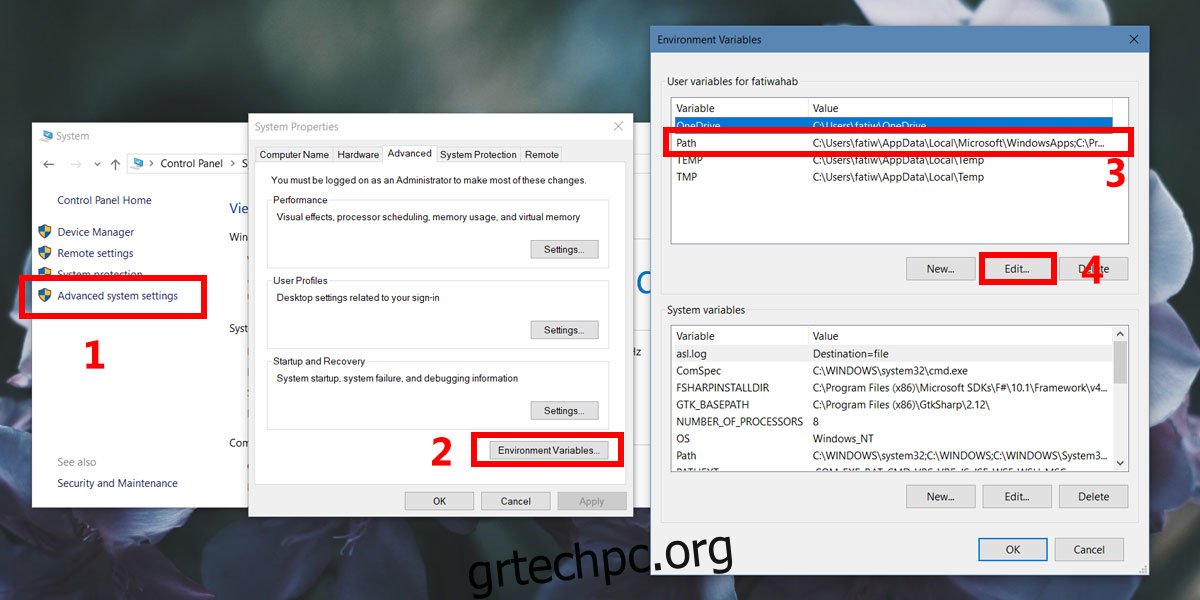
Στο παράθυρο που ανοίγει, κάντε κλικ στο Νέο και, στη συνέχεια, κάντε κλικ στο κουμπί αναζήτησης. Εισαγάγετε αυτήν την τοποθεσία.
C:Program Files (x86)GnuWin32bin
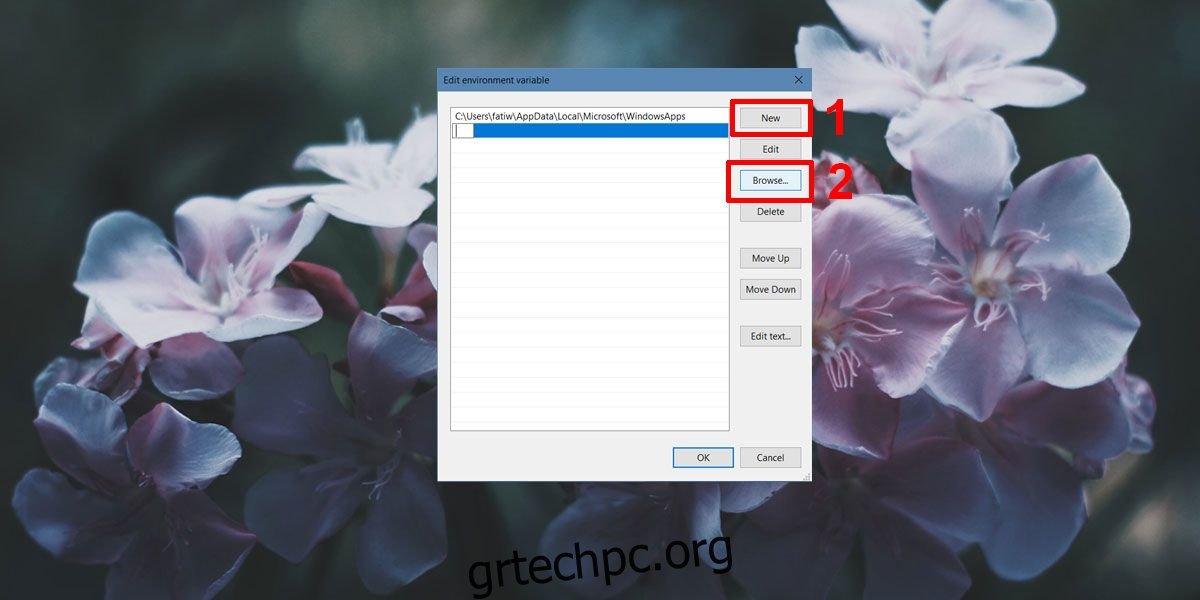
Κάντε κλικ στο Ok σε κάθε παράθυρο για έξοδο.
Τώρα, όταν ανοίγετε τη Γραμμή εντολών, μπορείτε να πληκτρολογήσετε wget ανεξάρτητα από τον κατάλογο/φάκελο που βρίσκεστε και θα μπορείτε να αποκτήσετε πρόσβαση σε αυτήν την εφαρμογή και να χρησιμοποιήσετε τις εντολές της.